Win11系統收到拒絕訪問錯誤怎么辦?Win11系統收到拒絕訪問錯誤的解決方法
Win11系統收到拒絕訪問錯誤怎么辦?Win11系統收到拒絕訪問錯誤的解決方法,為什么我在Windows 11中收到拒絕訪問錯誤?Windows 是否處于故障排除模式或已損壞?怎么解決Win11系統收到拒絕訪問的錯誤呢?還有不知道的朋友一起看看吧!
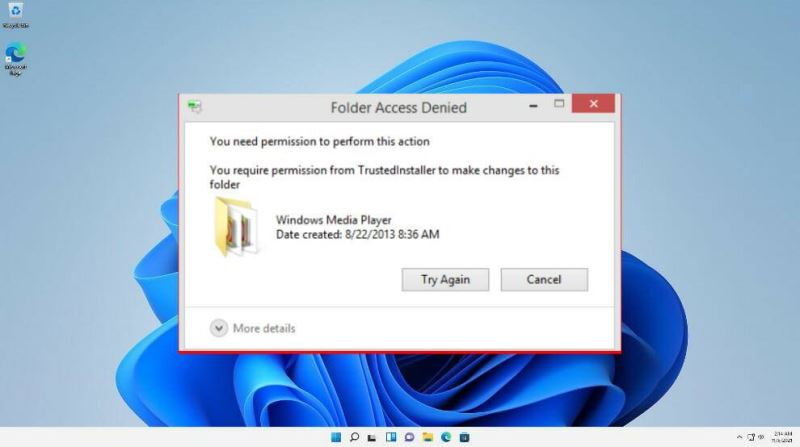
訪問被拒絕可能是由各種其他問題引起的,例如文件或文件夾被移動、復制、損壞或刪除。
對此最常見的解釋是您沒有查看文件的權限,因為您未在計算機設置中授予批準。您的用戶名可能沒有保留為管理員。
有時,也有所有權問題導致類似的拒絕訪問錯誤或您的文件可能被加密,從而導致此錯誤。
可能是第三方殺毒軟件禁止訪問。某些程序可能會將真正的安裝向導誤認為是其他東西,否則就是誤報檢測。
下一節將更詳細地探討使您能夠訪問這些文件的最佳方法和工具。
Win11系統收到拒絕訪問錯誤怎么辦?
使用電腦管理
右鍵單擊“開始”按鈕并選擇“計算機管理”。
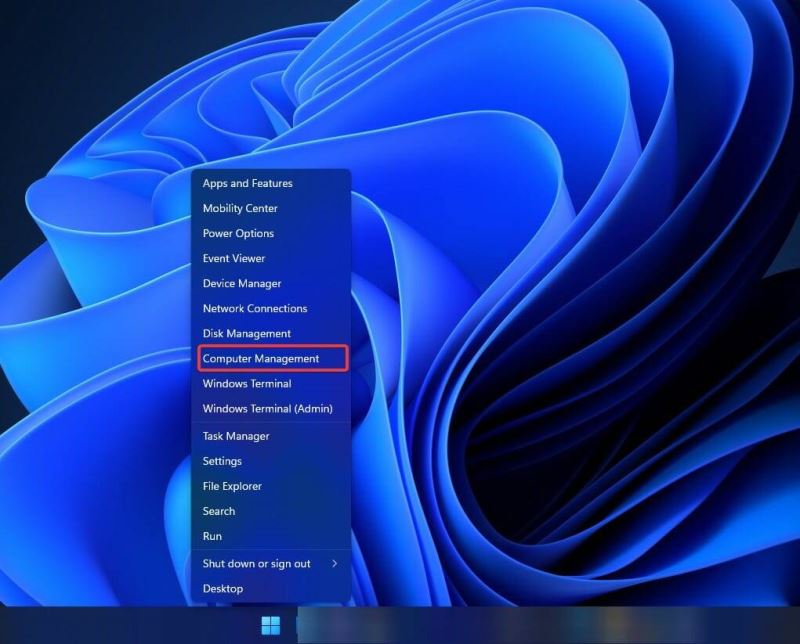
展開本地用戶和組,然后打開用戶文件夾。
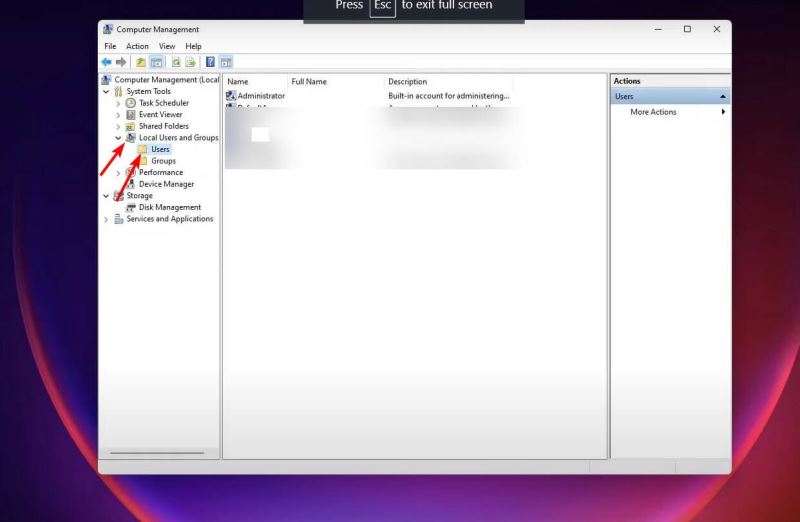
右鍵單擊Administrator,然后點擊Properties。
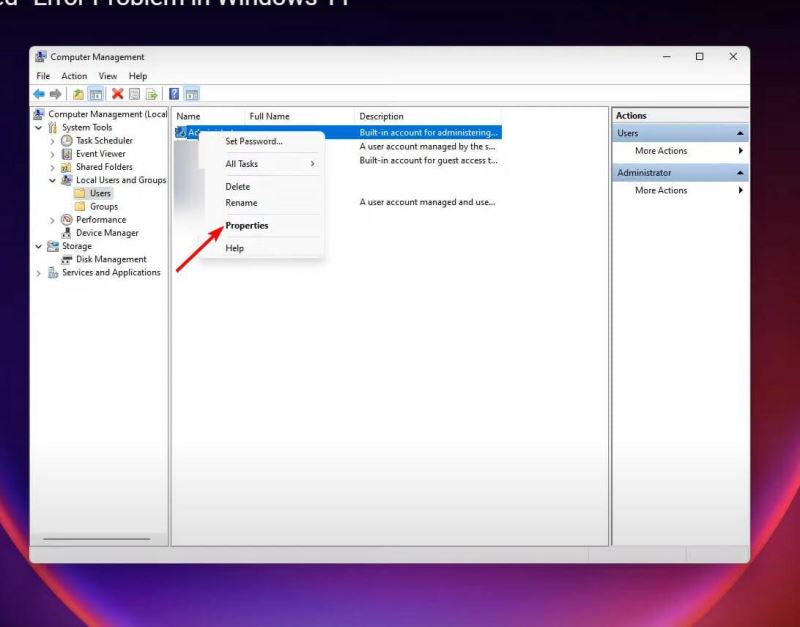
取消選中帳戶已禁用旁邊的框,然后按底部的應用和確定 按鈕。
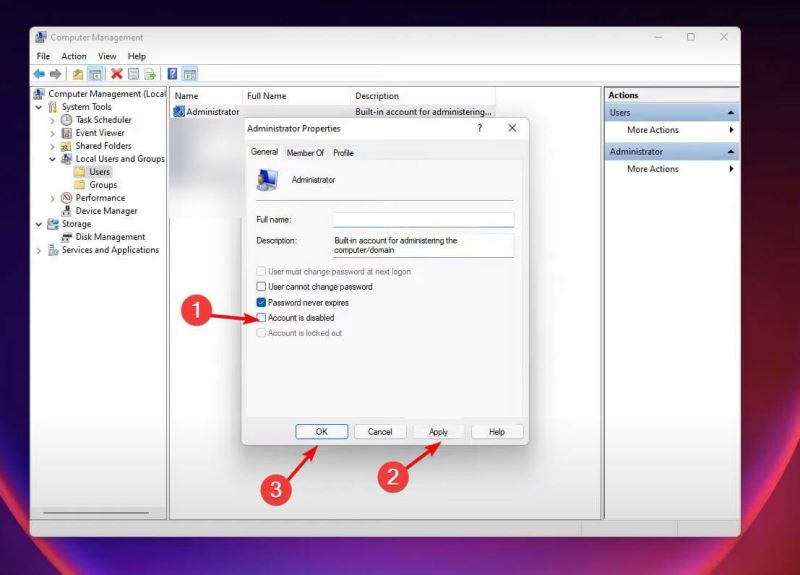
單擊左側的Groups文件夾,右鍵單擊Administrator,然后點擊Properties。
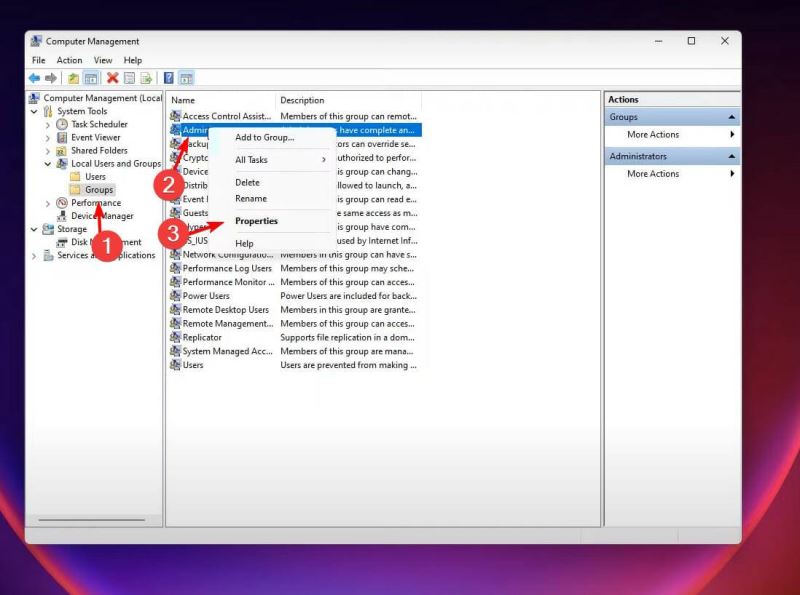
單擊添加按鈕。
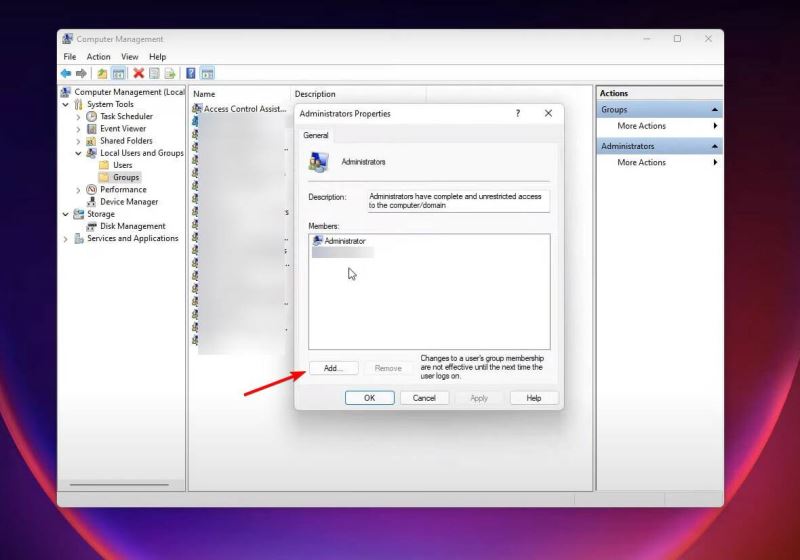
在打開的窗口中輸入單詞test,單擊Check Names,然后在當前窗口以及Properties窗口中按Apply和OK按鈕。
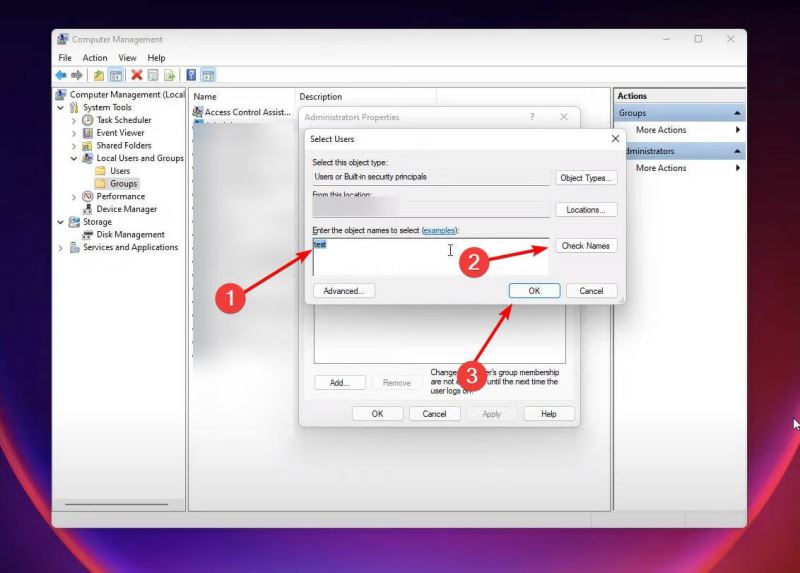
將您的帳戶設置為管理員
按Windows+ 鍵,R然后輸入control userpasswords2。最后,單擊“確定”按鈕。
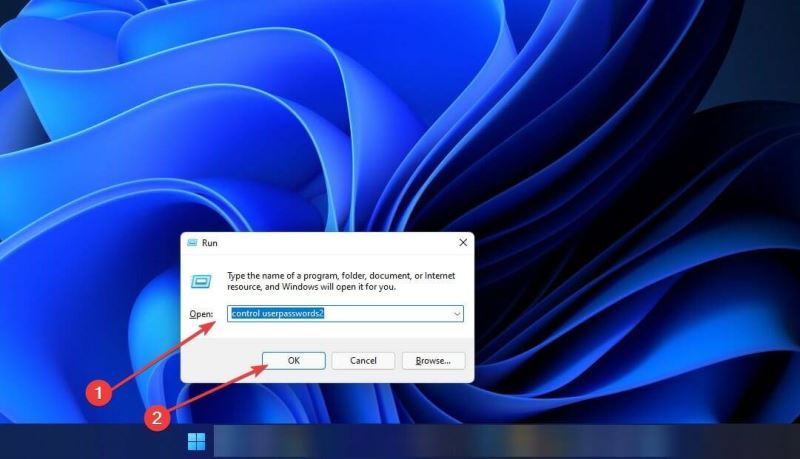
現在將出現“用戶帳戶”窗口。選中“用戶必須輸入用戶名和密碼才能使用此計算機”旁邊的框,然后選擇您的帳戶并單擊其下方的“屬性”按鈕。
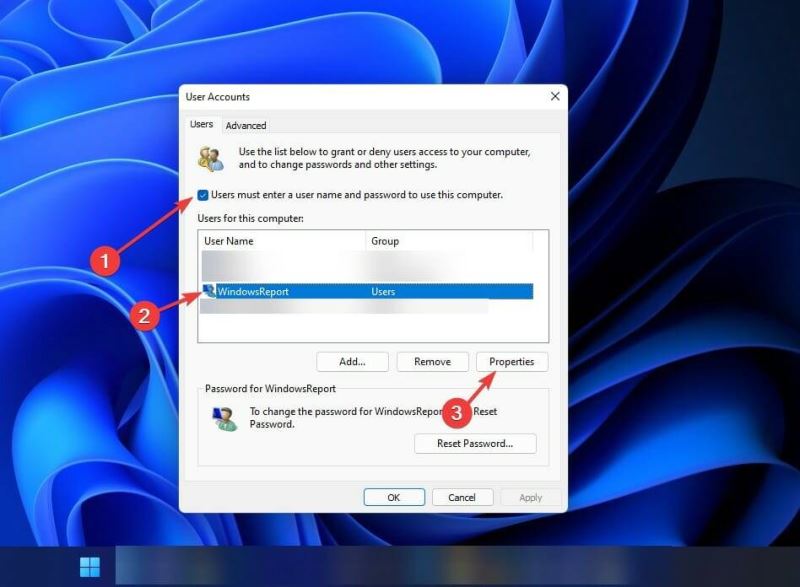
導航到“組成員資格”選項卡。選擇管理員并單擊應用和確定。
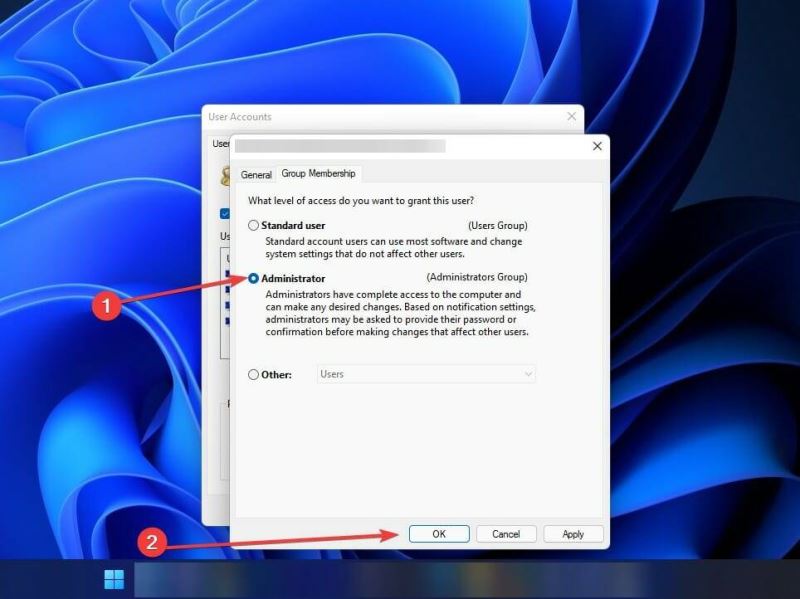
完成上述步驟后重新啟動計算機,以確定問題是否已解決。
這將是完整的錯誤消息:訪問被拒絕 – 您無權訪問此服務器,以及無法通過參考號訪問的 URL。在訪問被拒絕的問題出現時,你的瀏覽器將嘗試使用比實際配置不同的代理設置或VPN連接到Windows PC 11。此問題很可能是由瀏覽器的網絡相關問題引起的。
因此,如果網站檢測到您的瀏覽器 cookie 或網絡有問題,它將阻止您,這就是您將無法訪問該網站的原因。
相關文章:
1. Win7如何設置三重密碼?Win7設置三重密碼的方法2. Win10右鍵沒有Nvidia控住面板怎么辦?Win10右鍵沒有Nvidia控住面板解決方法3. Win11怎么設置任務欄小圖標?Win11設置任務欄小圖標的方法4. qttask.exe是什么進程?qttask.exe是不是病毒?5. Win10系統還原遇到錯誤“0x1000203”怎么辦?6. Win10任務欄看不到正在運行的圖標但能點到是怎么回事?7. Win10重置電腦失敗怎么辦?Win10重置電腦失敗的解決方法8. 統信UOS個人版(V201030)正式發布 新增功能匯總9. 0xc000000f怎么修復引導Win10?0xc000000f修復引導Win10圖文教程10. Win11系統怎么新建文件夾?Win11新建文件夾

 網公網安備
網公網安備